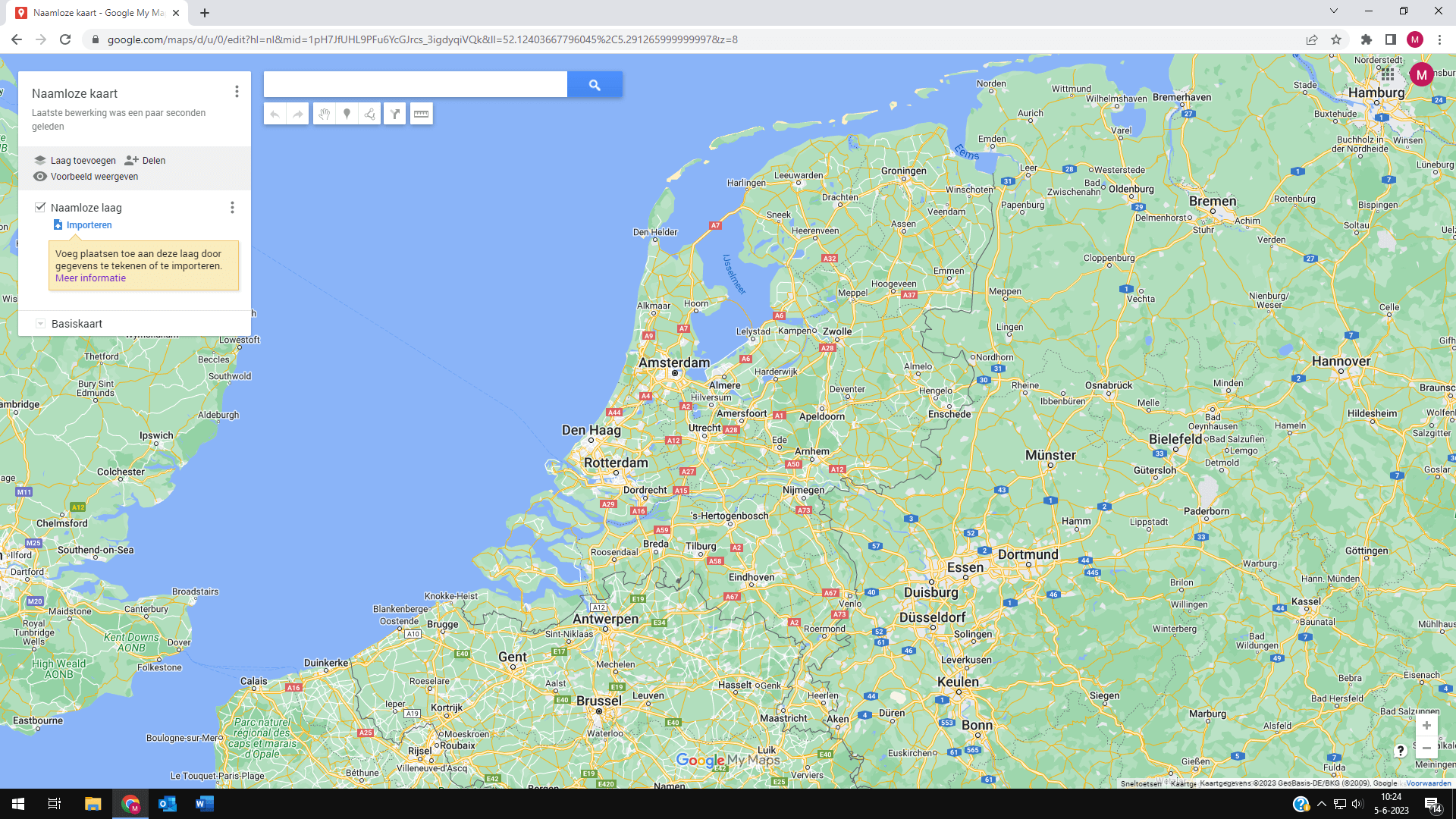
Wie importiert man eine GPX-Datei in Google Maps?
Sie können viele GPX-Dateien mit schönen Rad- und Wanderwegen online herunterladen. Sie können diese Dateien in verschiedenen Apps öffnen. In diesem Blog geben wir Ihnen einen Schritt-für-Schritt-Plan zum Importieren einer GPX-Route in Google Maps.
Was ist eine GPX-Datei?
GPX (vollständig: GPS Exchange Format) ist eine digitale Codierungssprache für geografische Daten. Mit einer GPX-Datei können Sie Routen auf GPS-Geräten (z. B. GPS-Uhren und Fahrradcomputern), aber auch auf Apps wie Google Maps teilen und anzeigen.
GPX in Google Maps importieren
Der einfachste Weg, eine GPX-Datei zu Google Maps hinzuzufügen, ist die Verwendung eines PCs oder Laptops. Melden Sie sich bei Ihrem Google-Konto an und gehen Sie dann zu Meine Karten . Oben links auf dem Bildschirm sehen Sie eine rote Schaltfläche mit dem Text „+Neue Karte erstellen“. Wenn Sie darauf klicken, wird der folgende Bildschirm angezeigt.
-
Route importieren
Oben links können Sie der Route einen Namen geben, indem Sie auf die Worte „Unbenannte Karte“ klicken. Fügen Sie bei Bedarf eine kurze Beschreibung hinzu. Klicken Sie dann auf das blaue Wort „Importieren“. Anschließend haben Sie die Möglichkeit, eine GPX-Route von der Festplatte oder von Google Drive einzufügen.

-
Klicken Sie auf „Durchsuchen“
Klicken Sie auf „Durchsuchen“, wenn sich die GPX-Datei auf der Festplatte Ihres PCs oder Laptops befindet. Gehen Sie zu dem Ordner, in dem Sie die Datei gespeichert haben, und öffnen Sie sie.

-
Route wurde importiert, ggf. Route anpassen
Sie haben die Route nun in Google Maps importiert. Sie können die Route bei Bedarf anpassen, indem Sie beispielsweise einen Catering-Standort oder eine Attraktion hinzufügen.

Google Maps öffnet keine GPX-Datei
Google Maps verwendet standardmäßig eine eigene Programmiersprache: KML. Beim Import einer GPX-Datei werden die Daten automatisch konvertiert. Allerdings geht das nicht immer gut. Auch wenn Sie die oben genannten Schritte durchgeführt haben, kann es vorkommen, dass Ihre Route nicht oder nicht vollständig in Google Maps angezeigt wird. In diesem Fall kann es hilfreich sein, Ihre GPX-Datei in KML zu konvertieren. Sie können mehrere kostenlose Konverterseiten finden, indem Sie „GPX KML Converter“ in Ihre Suchmaschine eingeben. Wurde Ihre GPX-Datei in das KML-Format konvertiert? Anschließend importieren Sie es auf die gleiche Weise wie eine GPX-Datei.
Es kann vorkommen, dass Sie beim Öffnen einer GPX-Route am unteren Bildschirmrand die folgende Meldung erhalten: „Diese GPX-Datei kann nicht importiert werden, da sie größer als die 5-MB-Grenze ist.“ In diesem Fall können Sie die GPX-Datei verkleinern, indem Sie beispielsweise Zwischenstopps oder andere Informationen aus Ihrer Route entfernen. Hierfür stehen verschiedene Apps zur Verfügung, wie z.B gpx.studio Und RouteConverter .
GPX-Navigation in Google Maps
Wurde Ihre Route erfolgreich in „Meine Karten“ gespeichert? Dann können Sie es auch auf Ihrem Smartphone öffnen. Melden Sie sich bei der Google Maps-App an und klicken Sie auf das Symbol „Gespeichert“. Unten in der Liste der gespeicherten Orte befindet sich die Registerkarte „Karten“. Wenn Sie darauf klicken, finden Sie die Route, die Sie in Google Maps importiert haben. Bitte beachten Sie: Wenn Sie die Route als GPX-Datei importiert haben, verwenden Sie Google Maps NEIN gesprochene Navigationsanweisungen. Natürlich können Sie die Karte einsehen und die Route visuell verfolgen.
Weitere Routentipps finden Sie in unserem Blog
Suchen Sie nach Radrouten in einer bestimmten Region? Dann lesen Sie unseren Blog mit Tipps zu Apps, die vorgefertigte Radrouten anbieten. Wir haben auch einen Artikel darüber geschrieben, wie Sie Ihre eigenen (Rad-)Routen in Google Maps erstellen und anpassen .
Sie können viele GPX-Dateien mit schönen Rad- und Wanderwegen online herunterladen. Sie können diese Dateien in verschiedenen Apps öffnen. In diesem Blog geben wir Ihnen einen Schritt-für-Schritt-Plan zum Importieren einer GPX-Route in Google Maps.
Was ist eine GPX-Datei?
GPX (vollständig: GPS Exchange Format) ist eine digitale Codierungssprache für geografische Daten. Mit einer GPX-Datei können Sie Routen auf GPS-Geräten (z. B. GPS-Uhren und Fahrradcomputern), aber auch auf Apps wie Google Maps teilen und anzeigen.
GPX in Google Maps importieren
Der einfachste Weg, eine GPX-Datei zu Google Maps hinzuzufügen, ist die Verwendung eines PCs oder Laptops. Melden Sie sich bei Ihrem Google-Konto an und gehen Sie dann zu Meine Karten . Oben links auf dem Bildschirm sehen Sie eine rote Schaltfläche mit dem Text „+Neue Karte erstellen“. Wenn Sie darauf klicken, wird der folgende Bildschirm angezeigt.
-
Route importieren
Oben links können Sie der Route einen Namen geben, indem Sie auf die Worte „Unbenannte Karte“ klicken. Fügen Sie bei Bedarf eine kurze Beschreibung hinzu. Klicken Sie dann auf das blaue Wort „Importieren“. Anschließend haben Sie die Möglichkeit, eine GPX-Route von der Festplatte oder von Google Drive einzufügen.

-
Klicken Sie auf „Durchsuchen“
Klicken Sie auf „Durchsuchen“, wenn sich die GPX-Datei auf der Festplatte Ihres PCs oder Laptops befindet. Gehen Sie zu dem Ordner, in dem Sie die Datei gespeichert haben, und öffnen Sie sie.

-
Route wurde importiert, ggf. Route anpassen
Sie haben die Route nun in Google Maps importiert. Sie können die Route bei Bedarf anpassen, indem Sie beispielsweise einen Catering-Standort oder eine Attraktion hinzufügen.

Google Maps öffnet keine GPX-Datei
Google Maps verwendet standardmäßig eine eigene Programmiersprache: KML. Beim Import einer GPX-Datei werden die Daten automatisch konvertiert. Allerdings geht das nicht immer gut. Auch wenn Sie die oben genannten Schritte durchgeführt haben, kann es vorkommen, dass Ihre Route nicht oder nicht vollständig in Google Maps angezeigt wird. In diesem Fall kann es hilfreich sein, Ihre GPX-Datei in KML zu konvertieren. Sie können mehrere kostenlose Konverterseiten finden, indem Sie „GPX KML Converter“ in Ihre Suchmaschine eingeben. Wurde Ihre GPX-Datei in das KML-Format konvertiert? Anschließend importieren Sie es auf die gleiche Weise wie eine GPX-Datei.
Es kann vorkommen, dass Sie beim Öffnen einer GPX-Route am unteren Bildschirmrand die folgende Meldung erhalten: „Diese GPX-Datei kann nicht importiert werden, da sie größer als die 5-MB-Grenze ist.“ In diesem Fall können Sie die GPX-Datei verkleinern, indem Sie beispielsweise Zwischenstopps oder andere Informationen aus Ihrer Route entfernen. Hierfür stehen verschiedene Apps zur Verfügung, wie z.B gpx.studio Und RouteConverter .
GPX-Navigation in Google Maps
Wurde Ihre Route erfolgreich in „Meine Karten“ gespeichert? Dann können Sie es auch auf Ihrem Smartphone öffnen. Melden Sie sich bei der Google Maps-App an und klicken Sie auf das Symbol „Gespeichert“. Unten in der Liste der gespeicherten Orte befindet sich die Registerkarte „Karten“. Wenn Sie darauf klicken, finden Sie die Route, die Sie in Google Maps importiert haben. Bitte beachten Sie: Wenn Sie die Route als GPX-Datei importiert haben, verwenden Sie Google Maps NEIN gesprochene Navigationsanweisungen. Natürlich können Sie die Karte einsehen und die Route visuell verfolgen.
Weitere Routentipps finden Sie in unserem Blog
Suchen Sie nach Radrouten in einer bestimmten Region? Dann lesen Sie unseren Blog mit Tipps zu Apps, die vorgefertigte Radrouten anbieten. Wir haben auch einen Artikel darüber geschrieben, wie Sie Ihre eigenen (Rad-)Routen in Google Maps erstellen und anpassen .
Lesen Sie weitere Blogs

Een zachte band onderweg of thuis oppompen lijkt een simpele klus, maar...
mehr lesen
Duurzaamheid wordt de norm, ook bij auto-accessoires Steeds meer automobilisten kiezen bewust...
mehr lesen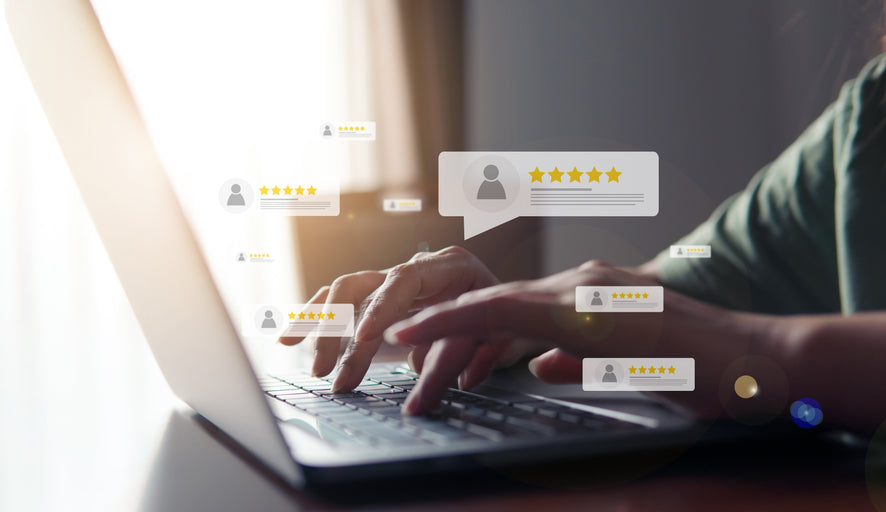
Transparantie voorop – échte reviews van onze klanten Bij Donrox vinden we...
mehr lesen